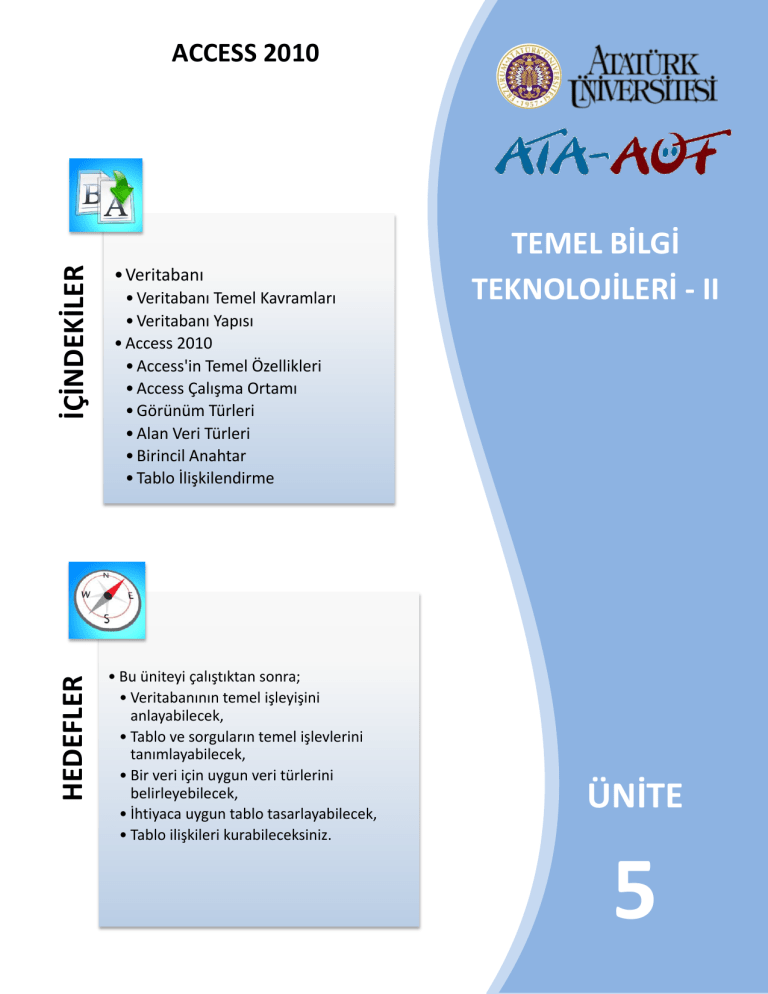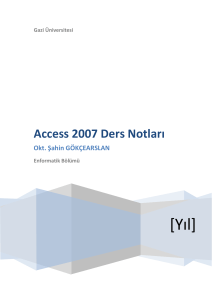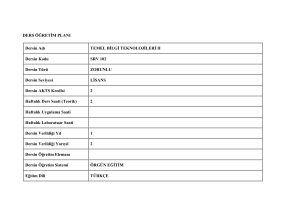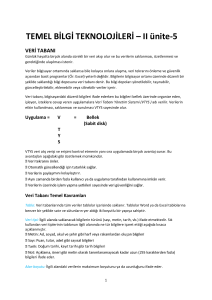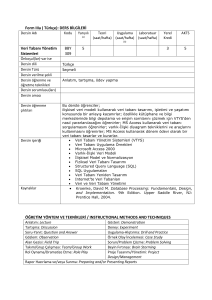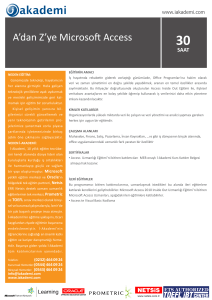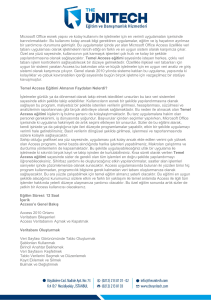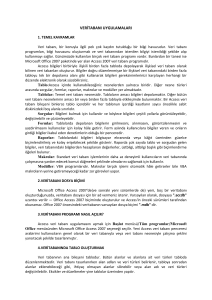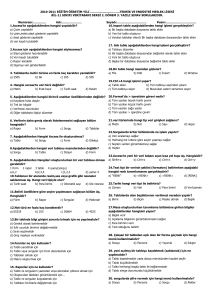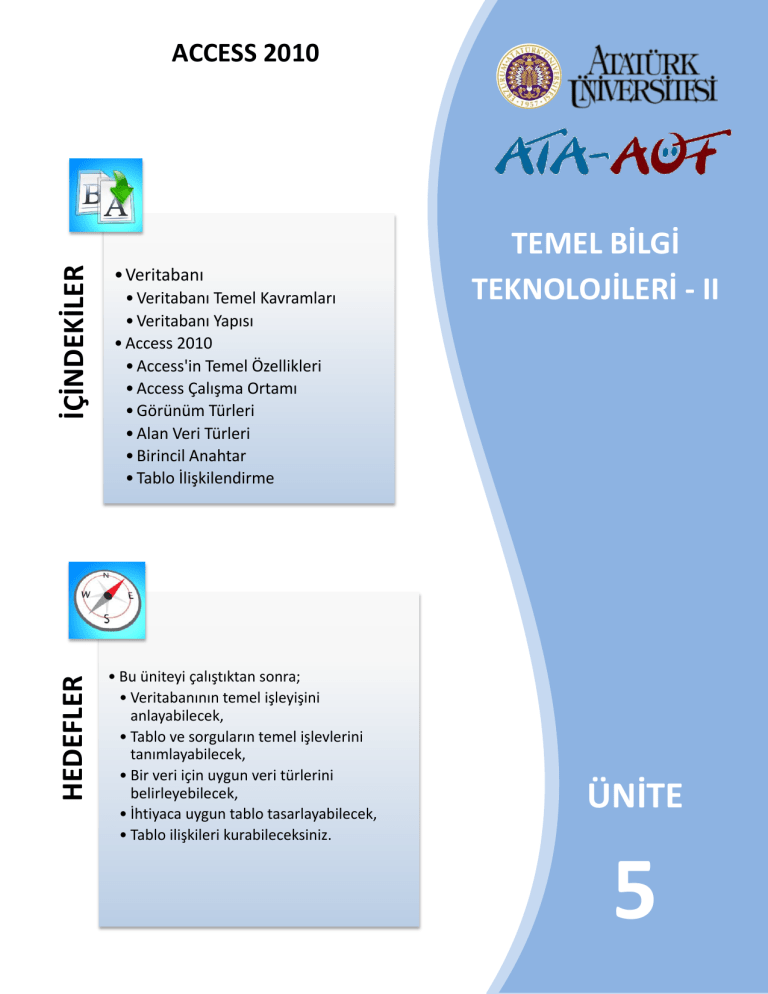
HEDEFLER
İÇİNDEKİLER
ACCESS 2010
• Veritabanı
• Veritabanı Temel Kavramları
• Veritabanı Yapısı
• Access 2010
• Access'in Temel Özellikleri
• Access Çalışma Ortamı
• Görünüm Türleri
• Alan Veri Türleri
• Birincil Anahtar
• Tablo İlişkilendirme
• Bu üniteyi çalıştıktan sonra;
• Veritabanının temel işleyişini
anlayabilecek,
• Tablo ve sorguların temel işlevlerini
tanımlayabilecek,
• Bir veri için uygun veri türlerini
belirleyebilecek,
• İhtiyaca uygun tablo tasarlayabilecek,
• Tablo ilişkileri kurabileceksiniz.
TEMEL BİLGİ
TEKNOLOJİLERİ - II
ÜNİTE
5
Access 2010
GİRİŞ
Temel bilgi teknolojileri dersi kapsamında şimdiye kadar temel bilgisayar
donanımları, yazılımları, Windows işletim sistemi uygulamaları, Word kelime
işlemci, Excel elektronik tablolama ve sunum hazırlama programlarına yer verildi.
Bu ünitede veri tabanı isimli konuya geçiş yapılacaktır. Verilerin bilgisayar
ortamında saklanmasının ciddi bir kolaylık getirdiği tartışılmaz. Ancak bazı
durumlarda veri akışının sürekli olduğu, verileri birden fazla kişinin kullandığı, veri
güvenliğinin ve veri takibinin çok daha kritik olduğu durumlarda Excel veya Word
gibi programlar yetersiz kalmaktadır. Bu amaçla bilgisayar ortamındaki verilerin
düzenli bir şekilde saklanması, güncellenmesi ve bunun farklı uygulamalara veya
kişilere servis edilmesini kolaylaştırmak için veri tabanı uygulamaları
kullanılmaktadır. Veri tabanları ile birlikte öne çıkan bir başka sistem ise veri
tabanı yönetim sistemleridir. Veri tabanı, bilgisayardaki düzenli bilgileri ifade
ederken bu bilgileri bellek üzerinde organize eden, işleyen, isteklere cevap veren
uygulamalara Veri Tabanı Yönetim Sistemi(VTYS ) adı verilir.
Bu bölümde veri tabanı ile ilgili temel kavramlara yer verilmiştir. Bu temel
kavramlarla birlikte Access ortamında, basit tablo yapısı, tablolarla ilgili alan
boyutu, veri tipi gibi özellikler üzerinde durulmuştur. Ayrıca Access üzerindeki
tablo, sorgu, form, rapor uygulamalarının genel olarak tanıtımları bu ünitede yer
almaktadır. Sonraki ünitelerde ise tablo oluşturma, sorgu oluşturma ve diğer
nesnelerin oluşturulmasına ilişkin uygulamalara değinilecektir.
VERİ TABANI
Günlük hayatta birçok alanda sürekli bir veri akışı olur ve bu verilerin
saklanması, özetlenmesi ve gerektiğinde ulaşılması istenir. Örneğin; okul
idaresinde öğrenci bilgilerinin kayıt altına alınması ve bu kayıtların düzenli bir
şekilde saklanarak kolaylıkla takip edilmesi istenir. Bu kayıtların içerisinde
öğrencinin kişisel bilgileri, notları, öğretmenlerin öğrenciler hakkında görüşleri vb.
bilgiler bulunmaktadır. Okul idaresi bu kayıtlara istediği zaman ulaşarak ekleme,
değiştirme ve silme gibi birçok işlem yapmaktadır. Bu verilere erişim süresinin kısa
olması, verilerin tam, tutarlı ve güvenilir olması gerekir. Bu ihtiyacın bir banka ya
da havayolu şirketi için ne kadar kritik olduğu gayet açıktır. Ancak günümüzde
küçük ya da büyük ölçekli tüm kurumlarda veri yönetimi önemlidir.
Atatürk Üniversitesi Açıköğretim Fakültesi
2
Access 2010
Eskiden bu bilgiler, bir kayıt
defteri yardımıyla odalar büyülüğündeki
arşivlerde saklanırdı. Bu verilere
ulaşmak insanların daha fazla zaman ve
emek harcamasına neden oluyordu.
Ayrıca bu verilere tekrar bilgi eklemek
ya da verileri silmek kaçınılmaz sorunlar
yaratıyordu. Bu sorunlar zaman kaybına,
yanlış bilgilerden dolayı ortaya çıkan
maddi kayıplara, veri tutarsızlıkları gibi
birçok probleme neden oluyordu.
Veriler bilgisayar ortamında
Resim 1. Eski Veri Arşivleri
saklansa bile kolayca onlara ulaşma, veri
tekrarını önleme ve güvenlik açısından
basit programlar (Ör: Excel) yeterli değildir. Örneğin, stok bilgilerini Excel’deki
tablolarda tutan bir işletmeci bilgi girişi esnasında veri kaybı yaşayabilir. Birçok iş,
el ile yapıldığından basit harf hataları ve buna bağlı tutarsızlıklar olabilir. Verilere
erişim ya da farklı biçimler sunma konusunda ciddi sıkıntılar yaşanır. Kullanım
ölçeği büyüdükçe ortak veri kullanımı ve anlık ekleme, silme işlemleri konusunda
daha profesyonel çözümlere ihtiyaç duyulur.
Bilgilerin bilgisayar ortamı üzerinde düzenli bir şekilde saklandığı bilgi
deposuna veri tabanı denir. Bu bilgi depoları yönetilebilir, taşınabilir,
güncelleştirilebilir, eklenebilir veya silinebilir veriler içerir. Veri tabanının en
önemli özelliklerden biri verileri birbirleri ile ilişkilendirmesi ve tekrara yer
vermeden saklanması ve verileri farklı biçimlerde sunabilmesidir.
Veri tabanı, bilgisayardaki düzenli bilgileri ifade ederken bu bilgileri bellek
üzerinde organize eden, işleyen, isteklere cevap veren uygulamalara Veri Tabanı
Yönetim Sistemi (VTYS ) adı verilir. Verilerin etkin kullanılması, saklanması ve
sunulması VTYS sayesinde olur. VTYS, veriler ile veriyi kullanan uygulamalar
arasında köprü görevi görür. Başka bir ifade ile bir veri doğrudan belleğe yazılıp
okunmaz. Taleplere göre bu işlemler VTYS tarafından gerçekleşir.
Uygulama
V
T
Y
S
Bellek
(Sabit disk)
Resim 2. Veri tabanı Yönetim Sistemi
Atatürk Üniversitesi Açıköğretim Fakültesi
3
Access 2010
VTYS veri alış verişi ve erişimi kontrol etmenin yanı sıra uygulamada birçok
avantaj sunar. Bu avantajları aşağıdaki gibi özetlemek mümkündür.
Veri tekrarını önler.
Otomatik güncellendiği için tutarlılık sağlar.
Verilerin paylaşımını kolaylaştırır.
Aynı zamanda birden fazla kullanıcı ya da uygulama tarafından
kullanımına imkân verir.
Verilerin üzerinde işlem yapma yetkileri sayesinde veri güvenliğini sağlar.
VTYS’ler, veri tabanını yöneten uygulamalar ya da veri tabanı uygulaması
olarak adlandırılır.
Veri tabanları başka programlar tarafından veri deposu şeklinde kullanıldığı
gibi kendi içindeki araçlar sayesinde tek başına aynı zamanda bir uygulama
programı gibi kullanılabilir. İşte bu zaman, veri, finansal kayıpları ortadan kaldırmak
ya da en aza indirme ihtiyacı, veri tabanının çıkmasına neden olmuştur.
Bilgisayar sistemleri üzerinden hizmet aldığımız yerlerin nerdeyse
tamamında işlemlerimiz veri tabanı aracılığıyla gerçekleşmektedir. Bu işlemlerde
kullanıcılar, farkında olmadan veri tabanına erişmektedirler. Örneğin bir uçuş
rezervasyonu esnasında kullanıcı web üzerinden gideceği yeri ve diğer bilgileri
girdiğinde kurumun veri tabanındaki uçuş bilgileri görüntülenir. Kredi kartı hesap
özeti aslında banka veri tabanındaki kayıtlarının bir raporudur.
Veri Tabanı Temel Kavramları
Veri tabanındaki veriler belli bir düzen içerisinde saklanır. Verilerin
saklanması, grupların belirlenmesi, bunların birbirleriyle olan ilişkilerinin
ayarlanması ve birtakım kısıtlamaların belirlenmesi için belirli yapılar kullanılır.
Aşağıda veri tabanı içerisindeki temel yapılar ve bunlara ilişkin kavramlar
anlatılmıştır.
Tablo: Veri tabanlarında tüm veriler tablolar içerisinde saklanır. Tablolar
Word ya da Excel tablolarına benzer bir şekilde satır ve sütunların yer aldığı iki
boyutlu bir yapıya sahiptir. Veri tabanlarında tablolarda her bir sütun tablo alanı
olarak adlandırılır. Sütunların isimleri ve bu sütunda (alanda) saklanacak verilerin
özellikleri tablolarda belirlenir. Bu tablolardaki her bir satır ise “kayıt ” olarak
isimlendirilir. Örneğin; isim, doğum yılı, telefon, fax, şehir, adres bilgilerinin yer
aldığı telefon rehberi isimli bir tablo aşağıda gösterilmiştir.
Atatürk Üniversitesi Açıköğretim Fakültesi
4
Access 2010
Alanlar
Kayıtlar
Telefon
Rehberi
Resim 3. Alanlar ve Kayıtlar
Şekilde görüldüğü gibi tablo; ad, soyad, şehir, doğum yılı, telefon, fax ve
adres alanlarından oluşmaktadır. Böyle bir tabloyu oluşturmak için alanların
özelliklerini tanımlamak gerekir. Alanlarda belirtilmesi gereken temel özellikler ve
açıklamaları aşağıdaki gibidir.
Veri tipi: İlgili alanda saklanacak bilgilerin türünü (sayı, metin, tarih, vb.)
ifade etmektedir. Örneğin; doğum yılı bilgisinin girileceği alanın veri tipi tarih
olarak belirlenirken, şehir bilgisinin girileceği alanın veri tipi metin olarak
belirlenmelidir.
Sık kullanılan veri tiplerinin tablonun ilgili alanında ne tür bilgilere işaret
ettiği aşağıda kısaca açıklanmıştır.
Metin: Ad, soyad, okul ve şehir gibi harf veya rakamlardan oluşan bilgileri
Sayı: Puan, tutar, adet gibi sayısal bilgileri
Tarih: Doğum tarihi, kayıt tarihi gibi tarih bilgileri
Not: Açıklama, öneri gibi metin olarak tanımlanamayacak kadar uzun
(255 karakterden fazla) bilgileri ifade eder.
Alan boyutu: İlgili alandaki verilerin maksimum boyutunu ya da uzunluğunu
ifade eder. Bu özellik hem veri tabanlarının bellek kullanımını etkili hâle getirmek
hem de veri girişini kontrol altına almak açısından önemlidir. Doğru alan boyutu
özellikle büyük veri tabanlarında çok büyük alan tasarrufu sağlayarak verimliliği ve
etkililiği artırır. Alan boyutu, alandaki veri tipine göre belirlenmelidir. Örneğin ad
soyad gibi bir metin alanının boyutu belirlenirken karakter uzunluğu girilir.
Zorunluluk: İlgili alanın boş olduğu durumda kayıt yapmaya izin verip
verilmeyeceğini ifade eder. Zorunlu alanlara muhakkak veri girmek gerekir.
Örneğin; üye tablosuna isim girilmesi zorunlu tutuluyorsa, bu alanın veri tabanında
zorunlu alan olarak tanımlanması isimsiz kayıt yapılmasının veri tabanı sayesinde
önüne geçilmiş olur.
Atatürk Üniversitesi Açıköğretim Fakültesi
5
Access 2010
Yukarıdaki tabloda bulunan alanların öz nitelikleri şu şekildedir.
Sıra No alanının veri tipi “Sayı” alan boyutu “1 - 255” olarak
tanımlanmıştır.
Ad Soyad alanının veri tipi “Metin”, alan boyutu “50“ ve zorunlu alan
olarak tanımlanmıştır.
TC Kimlik No alanının veri tipi “Metin” alan boyutu “11” ve zorunlu alan
olarak tanımlanmıştır.
Doğum tarihi alanının veri tipi “Tarih” alan boyutu “Kısa Tarih” olarak
tanımlanmıştır.
Anahtar Alan: Tablo içerisinde her bir kayıt için değeri değişen ve ilgili kaydın
kimliği niteliğindeki alana anahtar alan ya da birincil anahtar ismi verilir. Birincil
anahtarın amacı kayıtların birbirinden ayrılmasıdır. Örneğin tablodaki bir kaydın
silinmesi istenildiğinde bunun hangi kayıt olacağını belirtmek gerekir. İşte anahtar
alan bu tür belirtmeleri kolaylaştırır. Okulda verilen öğrenci numaraları kurum sicil
numaraları ve TC kimlik numaraları anahtar alan kullanımına iyi birer örnektir.
Sizce markette satın aldığınız ürünler marketin veri tabanındaki tabloda
hangi anahtar alanla kaydedilmiştir?
Sorgular: Sorgu, fiziksel olarak içerisinde bilgi barındırmayan ancak tablolar
içerisindeki verilerden sadece istenilen alanlardaki bilgileri belirli bir şarta göre
görüntülemek için kullanılır. Aslında sorgular tablo içerisindeki verilerin üzerinde
gruplama, hesaplama veya özetleme gibi işlemleri yapmak için kullanılan çok güçlü
araçlardır. Sorgu her çalıştırıldığında verileri yeniden görüntülediğinden tablodaki
değişiklikler sorgulara otomatik olarak yansır.
Atatürk Üniversitesi Açıköğretim Fakültesi
6
Access 2010
Sıra No
Mat. Puanı
1
Şeyda
40
2
Okan
70
3
Merve
60
Sıra No
Sorgu
Adı
Ad Soyad
Tablo 2
Tablo 1
Aşağıdaki resimde iki tablo verilmiştir. Ayrıca bu tablolardaki bilgileri
kullanan bir sorgu örneği gösterilmiştir. Tablo 1 öğrencilerin ders geçme
puanlarının yer aldığı bir tablodur. Tablo 2 ise öğrencilerin kayıt bilgileri
tutulmaktadır.
Sıra No
Adı
LYS Puanı
1
Şeyda
388,95
2
Okan
375,23
3
Merve
350,99
Mat. Puanı
LYS Puanı
2
Okan
70
375,23
3
Merve
60
350,99
Resim 4. Örnek Sorgu Uygulaması
Sorgu yardımıyla öğrencinin farklı tablolarda bulunan matematik notu ve LYS
puanlarının birlikte gösterilmesi sağlanmıştır. Ayrıca sorgu sadece matematik puanı
50’den büyük olanları listelemiştir. Bu örnekten de anlaşılacağı gibi sorgular verileri
belli bir şarta göre belli alanları bir tablo şeklinde göstermiştir.
Sorgular, veritabanı iç yapısıyla ilgili olduğundan kullanıcılar tarafından
doğrudan görülemezler. Ancak kullanılan birçok sistemde işlemler sorgular
aracılığıyla yapılır. Örneğin bir kütüphanede kitap adı “sorgulandığında” (yani belli
isimdeki kitap arandığında) kütüphane sistemi sorgular aracılığıyla ilgili kitapların
listesini görüntüler. Burada sorgu kullanıcının belirttiği kelimeleri içeren kayıtları
tablodan okur ve form ya da tabloda gösterilmek üzere bir liste oluşturur.
Atatürk Üniversitesi Açıköğretim Fakültesi
7
Access 2010
Veri Tabanı Yapısı
Veri tabanları genellikle birbiriyle ilişkili birden fazla tablo içerir. Veriler
tablolarda satır ve sütunlar hâlinde saklanır. Veri tabanı yapısı basitçe Resim 5’te
gösterilmiştir.
Resim 5. Veritabanı Yapısı
Günümüzde farklı yeteneklerde ve ölçeklerde birçok veri tabanı uygulaması
bulunmaktadır. Büyük çaplı projelerde SQL Server ve Oracle gibi veri tabanları daha
yaygındır. Bunlar genellikle başka uygulama yazılımları tarafından kullanılır.
Uygulama yazılımları veri kaydetme ya da erişim işlemini bu veri tabanına
yollar. Veri tabanı ise kayıtlar üzerinde gerekli işlemleri yapar ve uygulama
yazılımlarına cevap verir. Veri tabanları web ya da pc tabanlı birden fazla uygulama
tarafından kullanılabilir. Aşağıda veri tabanı kullanımı basitçe gösterilmiştir.
UYGULAMA YAZILIMI
(Ör: Öğrenci İşleri)
VERİTABANI
ÖĞRENCİ WEB PROGRAMI
(Ör: Otomasyon)
Burs – Kredi
Sistemi
Resim 6. Veritabanı İşleyişi
Atatürk Üniversitesi Açıköğretim Fakültesi
8
Access 2010
Bazı veri tabanları ise kendi içinde uygulamaların geliştirilmesine imkân
tanır. Bunlardan en yaygın olanı MS Access programıdır. Bu bölümde veri tabanı
işleyişi ve özellikleri MS Access üzerinden uygulamalı olarak anlatılacaktır.
Access 2010
Access Microsoft Office paket programının içerisinde
yer alan ve yaygın olarak kullanılan bir veri tabanı yazılımıdır.
Office lisansı dışında hiçbir lisans ücretine ihtiyaç
duymaması, dosyalarının taşınmasının kolay olması, kullanıcı
ara yüzünün sade ve anlaşılabilir olması Access programının
yaygın bir şekilde kullanılmasının ana sebeplerindendir.
Günümüzde birçok küçük ve orta çaplı kuruluş veri tabanı programı olarak
Access’i kullanmaktadır.
Access 2010 veri tabanı programı açıldığında boş bir veri tabanı
oluşturulabilecek veya hazır şablonlara ulaşabilecek kullanımı kolay ve basit bir
ekran gelir. MS Office BackStage adı verilen bu ekran veri tabanının kolay bir
şekilde yönetilmesini ve veri tabanı araçlarına daha hızlı bir şekilde ulaşılmasını
sağlar.
Access programı hazır şablonlar içerir. Bu şablonlar çalışmaya başlamak için
gerekli olan tabloları, formları, ilişkileri hazır olarak içerisinde barındırır. Bu sayede
daha az zaman harcayarak daha çok iş yapılabilmesini sağlar. Her şablon belirli veri
türlerinin yönetimi için özel olarak hazırlanmıştır. Örneğin; “Fakülte şablonu” bir
fakülte için gerekli olan telefon numaraları, adresler gibi verilerin saklanması için
kullanılırken “Olaylar şablonu” yaklaşan toplantılar, toplantı başlangıç ve bitiş
saatleri gibi verilerin saklanması için kullanılır. Şablonlar kullanım amacına göre
özelleştirilerek kullanılabilir.
Resim 7. Veritabanı Şablonları
Atatürk Üniversitesi Açıköğretim Fakültesi
9
Access 2010
Veri tabanında bulunan hazır şablonlar yardımıyla istenen veri tabanı türüne
göre verileri hızlı bir şekilde organize etmek mümkündür. Ancak bu bölümde veri
tabanı bileşenlerinin baştan oluşturulması üzerinde durulmuştur.
Resim 8. Veritabanı Şablonları
Access’in Temel Özellikleri
Access yardımıyla basit
tıklama, eşleştirme,
seçme işlemleri
kullanarak küçük ölçekli
veri tabanı
uygulamalarını
kolaylıkla geliştirilebilir.
Microsoft tarafından geliştirilen Access programı verilerin tablolar hâlinde
saklanılmasını, saklanan veriler arasında ilişkiler kurularak verilerin sistemli bir
şekilde yönetilmesini sağlar. Diğer Office uygulamaları gibi Access programı da
menülerden oluşur. Tüm Access araçları bu menülerin altında bulunur. Access
tablolar aracılığıyla yeni kayıtlar girilmesi, kayıtları güncelleştirmeyi veya verileri
silmeyi kolaylaştırır.
Normalde programlama araçlarıyla ve ciddi programlama deneyimleriyle
yapılabilecek birçok uygulama Access aracılığıyla kolayca yapılabilir. Bunun için
Access içerisinde çeşitli sihirbazlar ve hazır araçlar bulunur. Ayrıca deneyimli
kullanıcıların gelişmiş özellikler kullanabileceği ya da kod yazabileceği alanlarda
bulunmaktadır. Ancak bu ders kapsamında deneyim gerektiren detaylara yer
verilmeyecektir.
Atatürk Üniversitesi Açıköğretim Fakültesi
10
Access 2010
Access Çalışma Ortamı
Microsoft firmasının üretmiş olduğu Office paket veritabanı oluşturmada
kullanılan uygulamasıdır. Access programı; çeşitli tipteki verileri tablolar içerisinde
depolayabilen, bu verileri işleyerek kullanıma sunabilen ve bu verilerin organize
edilmesini sağlayan bir uygulamadır. Access programı ile oluşturulan belgelere
veritabanı dosyası denir.
2
3
1
4
5
6
Resim 9. Access Çalışma Ortamı (BU RESMİ DEĞİŞTİR)
1.
2.
3.
4.
5.
6.
Şerit
Komutlar
Sekmeler
Gezinti bölmesi
Önizleme alanı
Durum çubuğu
Atatürk Üniversitesi Açıköğretim Fakültesi
11
Access 2010
Veritabanı yapısı bölümünde bahsedildiği gibi Access içerisinde tablo ve
sorgulardan oluşan veri saklama ve yönetimi mevcuttur. Tablonun her bir satırının
bir Kayıt olarak, sütunlarının ise Alan olarak isimlendirildiği daha önceden
belirtilmişti. Aşağıda bir Access tablosunun görüntüsü yer almaktadır (Resim 10).
Kayıt
Alan
Resim 10. Alan - Kayıt
Access içerisinde tablo ve sorguların yanı sıra form ve rapor araçları
oluşturulup kullanılabilir. Veritabanı tasarlandıktan sonra kullanıcılar sadece
formları ve raporları kullanır.
Form: Bir veritabanı uygulaması için kullanıcı arabirimi oluşturmakta
kullanılabilecek veritabanı nesnesidir. Tablolara bilgi girişini kolaylaştıran ve daha
anlaşılır bir ekran görüntüsü ile çalışmayı sağlayan nesnelerdir. Etkili bir form,
veritabanının kullanımını hızlandırır.
Rapor: Verileri görüntülemek, biçimlendirmek ve özetlemek için kullanılan
bir veritabanı nesnesidir. Raporlar; PDF, XPS ya da diğer dosya biçimlerine
dönüştürülerek verilerin anlık görüntüleri alınabilir ve bu sayede veriler
arşivlenebilir.
Atatürk Üniversitesi Açıköğretim Fakültesi
12
Access 2010
Aşağıda bir veritabanı uygulamasının rapor ve form örnekleri veritabanı
ilişkisiyle birlikte gösterilmiştir.
VERİTABANI
Tablo ve Sorgular
RAPOR
Formlar, ekran
üzerinden bilgi girme,
listeleme işlemlerini
yaparken raporlar,
verileri belli
formatlarda önizlemek
ya da yazdırmak için
kullanılır.
FORM
Resim 11. Veritabanı - Form - Rapor
Atatürk Üniversitesi Açıköğretim Fakültesi
13
Access 2010
Görünüm Türleri
Access programında tabloların organize edilmesi için Veri Sayfası
Görünümü ve Tasarım Görünümü seçenekleri bulunur. Gezinti bölmesinde
bulunan bir tablo çift tıklandığında otomatik olarak Veri Sayfası Görünümünde
açılır. Veri Sayfası Görünümünde oluşturulan tabloya kayıt girmek mümkündür.
Ayrıca bu görünümde yer alan Eklemek İçin Tıklatın seçeneği ile tabloya yeni
alan eklemek mümkündür (Resim 12).
Resim 12. Eklemek için Tıklatın
Tasarım Görünümü ise tabloya yeni alan ekleme, mevcut alanların veri
türünü değiştirme veya alan özelliklerini düzenleme gibi işlemlerin yapılabildiği
görünümdür. Bir tabloyu tasarım görünümünde açmak için gezinti bölmesinde
bulunan tablo sağ tuş menüsünden Tasarım Görünümü seçeneği kullanılır.
Resim 13. Tablo Sağ Tuş Menüsü
Atatürk Üniversitesi Açıköğretim Fakültesi
14
Access 2010
Bu seçenek kullanıldıktan sonra Resim 14’te gösterilen Alan Adı, Veri Türü
ve Alan Özellikleri gibi tabloyu organize etmede kullanılan bileşenler görüntülenir.
Buradan Alan Adı kısmına oluşturulacak tablo ile ilgili alanlar yazılmalıdır. Örneğin;
işle ilgili kişi verilerinin yer aldığı bir tabloda genellikle ad, soyad, şirket, telefon
numaraları ve diğer bilgiler için alanlar oluşturulabilir.
Alan Özellikleri
Açıklama Alanı
Alan adları
Veri türleri
Alan
Özellikleri
Resim 14. Tablo Tasarım Görünümü
Atatürk Üniversitesi Açıköğretim Fakültesi
15
Access 2010
Alan Veri Türleri
Her alan için bir veri türü belirlenmelidir. Veri türü, alana girilebilecek veya
girilemeyecek değerleri denetleyen bir özelliktir. Örneğin; “Adlar” ve “Adresler”
gibi metin verileri depolanmak isteniyorsa, alanlar Metin veri türü olarak
ayarlanmalıdır. Tarih ve saat gibi veri alanları depolanmak istenildiğinde ise alan
Tarih/Saat veri türü olarak ayarlanmalıdır.
Resim 15. Veri Türleri
Access programında 11 farklı veri türü bulunmaktadır. Bunlar;
Metin: Adı, soyadı veya posta adresi gibi kısa, alfa sayısal değerleri içeren
veri türüdür.
Not: Uzun metin blokları ve metin biçimlendirilmesinin kullanıldığı veri
türüdür.
Sayı: Puan, tutar, adet gibi sayısal bilgiler bu veri türü kullanılarak girilir.
Tarih/Saat: Tarih ve saat bilgileri bu veri türü kullanılarak girilir (Ör:
17/10/1987).
Para Birimi: Para değerlerini saklamak için kullanılır. Bu türün avantajı
sayıları para birimi şeklinde göstermesidir (Ör: 10.00 TL, $8)
Otomatik Sayı: Her kayıt için otomatik olarak üretilen numaralardır.
Evet/Hayır: Evet veya Hayır seçeneklerinden birinin girildiği veri alanı
türüdür. Bu veri türü bir Boolean değeri temsil eder.
Atatürk Üniversitesi Açıköğretim Fakültesi
16
Access 2010
Köprü: E-posta adresleri, belge bağlantıları gibi köprüler kurmaya imkân
veren veri türüdür.
Hesaplanmış: İstenilen alan değerlerinin girilen ifadeye göre hesaplanması
bu veri türü ile sağlanabilir. Tablo tasarım alanında iken bir alana veri türü olarak
Hesaplanmış seçeneği atandığında İfade Oluşturucusu penceresi görüntülenir.
Ek: Dijital fotoğraflar, ses veya grafik gibi dosyaları alanlara eklemeye olanak
sağlayan veri türüdür. Her kayda birden çok dosya eklenebilir.
OLE Nesnesi: Word, Excel belgeleri gibi OLE nesnelerinin tabloya
eklenmesine olanak tanıyan veri türüdür (Ör: Word’de hazırlanmış öz geçmiş
dosyası).
Arama Sihirbazı: Tabloların ilgili alanlarındaki veri, bir başka tablodan
geldiğinde ya da bir başka tablodaki veri kullanıldığında Arama Sihirbazı veri türü
kullanılır.
Alanlara, veri türlerine uygun bilgilerin girilmesi gerekir. Veri girişi esnasında
metin, sayı ve not gibi alanlara doğrudan birtakım bilgiler yazılarak veri girişi
yapılabilir. Ancak OLE Nesnesi ve Ek türündeki alanların veri girişi farklıdır. Çünkü
bu alanlara klavye ile veri girişi yapmak yerine veriyi esas alacak dosya ya da
uygulamanın seçilmesi gerekir. Aşağıda OLE Nesnesi (Resim 16) ve Ek (Resim
18)türündeki alanlara bilgi girişi anlatılmıştır.
OLE Nesnesi olarak tanımlanan alanın sağ tuş menüsünden Nesne Ekle
bileşeni kullanılarak nesne eklenebilir.
Tabloda Word ya da
Excel gibi uygulamalara
ait belgeleri saklamak
için OLE Nesnesi veri
türü kullanılır.
Resim 16. OLE Nesnesi Veri Türü
Atatürk Üniversitesi Açıköğretim Fakültesi
17
Access 2010
Nesne Ekle bileşeni kullanılarak görüntülenen pencereden Yeni Oluştur veya
Dosyadan Oluştur seçeneklerinden biri kullanılabilir. Yeni Oluştur seçeneği
kullanılırsa Nesne Türü alanından eklenecek belgenin türü belirlenmelidir.
Dosyadan Oluştur seçeneğinde ise kayıtlı bir belgenin veritabanına nesne olarak
eklenmesi sağlanır.
Resim 17. OLE Nesnesi Veri Türü
Personel kayıtları gibi fotoğraf veya resimleri tabloda saklayabilmek için Ek
veri türü kullanılır.
Personel kayıtları gibi
fotoğraf veya resimleri
tabloda saklayabilmek
için Ek veri türü
kullanılır.
Resim 18. Ek Veri Türü
Atatürk Üniversitesi Açıköğretim Fakültesi
18
Access 2010
Ek alanına çift tıklanarak görüntülenen Ekler penceresinden Ekle bileşeni
kullanılarak Dosya Seç penceresi açılır ve buradan istenilen dosya veya dosyalar
kayıtlara eklenebilir.
Resim 19. Dosya Seç
Atatürk Üniversitesi Açıköğretim Fakültesi
19
Access 2010
Alan Özellikleri
Alan oluşturulup veri türü ayarlandıktan sonra ek alan özellikleri
ayarlanabilir. Alan özellikleri yardımı ile yanlış veri girdisinin engellenmesi, alanla
ilgili varsayılan değerlerin belirlenmesi gibi işlemler yapılabilir. Alanın veri türü,
başka hangi özelliklerin ayarlanabileceğini belirler. Örneğin, Metin alanının Alan
Boyutu özelliği 50 ile sınırlandırılırsa alana 50’den fazla karakterin girilmesi
engellenebilir.
Resim 20. Alan Özellikleri
Birincil Anahtar
Birincil anahtar olarak tanımlanan alan, tabloya verilerle ilgili işlem yaparken
kayıtların ayrılmasını sağlar. Access programı birincil anahtar alanındaki her
değerin farklı olmasını sağlayarak benzersiz kayıtlar oluşturmaktadır. Bu işlem
belirli bir değerin diğer değerlerden güvenli bir şekilde ayrılmasının başka bir yolu
olmadığından oldukça önemlidir.
Birincil anahtar, Türkiye Cumhuriyeti’ndeki her bireye verilen TC Kimlik No
gibi düşünebilir. Çünkü aynı isim ve soyada ait birden fazla kişi olabilir. Veri
tabanında da arama, güncelleme, değiştirme, silme işlemleri yaparken birincil
anahtar kullanıldığında sorunsuz bir şekilde işlemler yapılabilir. Örneğin; veri
tabanında personel bilgilerini tutan bir tablo olsun. “Ali” isimli personel işten
çıkarıldığında veri tabanında kaydın silinmesi gerekir. Eğer ismi “Ali” olan kaydı sil
komutu verilirse aynı isimdeki başka bir personelin kaydı da silinecektir. Bu da veri
tabanında sorunlara neden olacaktır. Ama her personele ait bir personel numarası
Atatürk Üniversitesi Açıköğretim Fakültesi
20
Access 2010
olduğunu düşünürsek, işten çıkarılan ‘Ali’ isimli personelin numarasına göre silme
işlemi yapıldığında sadece o kayıt silinecektir.
Birincil anahtar için genellikle ‘Otomatik Sayı’ veri türü kullanılır. Her kayıt
bilgisi girileceği zaman otomatik olarak sıralı şekilde sayı atandığı için her kayda
farklı bir sayı gelecektir. Bu nedenle ‘Otomatik Sayı’ genel kullanılan veri türüdür.
Birincil anahtar kullanmak veri tekrarını önler, veriye hızlı ulaşmayı sağlar,
boşluk girmeyi engeller ve tablolar arasında ilişki kurmayı sağlar. Bir alanı birincil
anahtar olarak kullanmak için, tablo tasarım görünümünde iken birincil anahtar
olarak kullanılmak istenilen alan seçilir. Ardından Tasarım bağlamsal sekmesinde
bulunan Araçlar grubundaki Birincil Anahtar bileşeni kullanılır. Bu işlemin ardından
birincil anahtar olarak belirtilen alanın sol tarafında anahtar simgesi görüntülenir.
Birden fazla alana birincil anahtar atanabilir. Bu işlem için tasarım görünümünden
alan seçimi yapılırken Ctrl tuşu yardımı ile birden fazla alan seçilip Birincil Anahtar
bileşeni kullanılmalıdır.
Resim 21. Birincil Anahtar
Atatürk Üniversitesi Açıköğretim Fakültesi
21
Access 2010
Tablo İlişkilendirme
Bir veri tabanı oluşturulurken tabloları kullanma, en önemli konudur. Tablo
tasarımı iyi yapılırsa veri tabanında fazla veri tutulmaz. Böylece veri tabanı boyutu
artmayacaktır. Ayrıca iki tablo kullanılarak yapılan bir veri tabanının, tek tabloda
yapıldığı düşünülürse alan sayısı çok olacağından veri girişi yapılırken sorun
yaşanabilir. Aynı bilgileri tekrar tekrar girme problemi ortaya çıkabilir. Örneğin veri
tabanında personel bilgileri ve yaptığı satışları tutulacak olsun. Eğer tek tablo
kullanılırsa personel her satış yaptığında personel bilgileri de girilmek zorunda
olacaktır. Bunu önlemek için tablo ikiye ayrılmalıdır. Birinci tabloda personel
bilgileri, ikinci tabloda ise personelin yaptığı satışlar yer alacaktır. Peki, bunların da
arasındaki tutarlılık nasıl sağlanacak? Bunu yapmak için ‘Tablo İlişkilendirme’
kullanılacaktır. Tablo ilişkilendirildikten sonra örneğin satış tablosunda her
personele ait satışlar yer alacaktır. Bir personele ait kayıtları bir arada görmek
istersek sorgu oluşturmamız gerekecektir. Fakat ilişkilendirme yaptıktan sonra
personel tablosundaki kayıtların soluna eklenecek olan ‘+’ işaretine tıkladığımızda,
o personele ait kayıtlar görülecektir. Bu da kullanıcılara kolaylık sağlamaktadır.
Resim 22. Tablo İlişkilendirme
Atatürk Üniversitesi Açıköğretim Fakültesi
22
Özet
Access 2010
•Veri tabanı bilgisayarda tutulan düzenli bilgileri ifade eder. Veri
tabanlarını yönetme ve veri tabanı üzerindeki işlemleri gerçekleştirme
görevlerini veri tabanı yönetim sistemleri gerçekleştirir. Veri tabanı
yönetim sistemleri diğer uygulamalarla fiziksel veriler arasında köprü
görevi görür. Veri tabanı deyince akla ilk olarak tablolar gelir. Tablolar
verilerin asıl saklandığı yapılardır. Tablodaki her bir satır bir kaydı ve
sütunlar ise tablo içerisindeki alanları belirtir. Alanlar belirlenirken bu
alanın bir ismi, alandaki veri tipi ve alan boyutu gibi özellikleri belirtilir.
Fiziksel olarak içerisinde veri barındırmayan ancak tablolar içindeki
verilerin istenen verilerin istenen şarta göre veya istenen verileri belli
kriterlere göre almayı sağlayan sorgular bulunmaktadır. Sorgular,
birden fazla tablodan veri alma ya da belli bir filtreleme yapmak
amacıyla çeşitli işlemler gerçekleştirir.
•Access, Microsoft Office paketinde bulunan bir veri tabanı
uygulamasıdır. Access programının kendisi veri tabanı olduğu gibi
içerisinde bu veri tabanını kullanmayı sağlayacak form ve rapor
bileşenleri bulunmaktadır. Access içerisinde tabloların ve diğer
nesnelerin tasarım görünümü, veri görünümü gibi farklı görünümlere
sahiptir. Buna göre yapılacak işleme göre görünüm türü seçilebilir.
•Bu bölümde genel olarak veri tabanının işleyiş yapısı ve Access
programının basit bir tablo üzerinden genel işleyişi anlatılmıştır. Sonraki
bölümlerde tablo, sorgu, form ve rapor uygulamalarına yer verilecektir.
Atatürk Üniversitesi Açıköğretim Fakültesi
23
Access 2010
DEĞERLENDİRME SORULARI
1. Bir tablodaki herhangi bir alana girilen karakter sayısını 30 ile sınırlandırmak için
aşağıdaki alan özelliklerinden hangisi kullanılır?
Değerlendirme
sorularını sistemde ilgili
ünite başlığı altında yer
alan “bölüm sonu testi”
bölümünde etkileşimli
olarak
cevaplayabilirsiniz.
a.
b.
c.
d.
e.
Alan Boyutu
Unicode Sıkıştırma
Metin Hizala
Akıllı Etiketler
Sıfır Uzunluk İzni
2. Yandaki tabloda “Telefonu”
alanının önceden tanımlanmış
bir veri türü şeklinde
ayarlanması için aşağıdaki alan
özelliklerinden hangisi kullanılmalıdır?
a.
b.
c.
d.
e.
Arama Sihirbazı
Geçerlilik Kuralı
Giriş Maskesi
Varsayılan Değer
Biçim
3. Tablolar arası ilişki kurmak için çoğunlukla hangi özelliğe ihtiyaç duyulur?
a.
b.
c.
d.
e.
Birincil Anahtar
Doğrudan İlişkiler
Oluşturucu
İlişki Raporu
Nesne Bağımlılıkları
4. Aşağıdaki ifadelerden hangisi ya da hangileri veritabanı yönetim sisteminin
avantajlarındandır?
I. Kayıt tekrarını önler.
II. Verilerin paylaşımını kolaylaştırır.
III. Verilerin kullanımı herkese açıktır.
IV. Veri güvenliği sağlar.
a. Yalnız I
b. I ve II
c. II ve IV
d. I, II ve III
e. I, II ve IV
Atatürk Üniversitesi Açıköğretim Fakültesi
24
Access 2010
5. Yandaki tabloda numaralandırılan
alanlarda sırasıyla hangi veri türlerinin
kullanılması daha uygundur?
a.
b.
c.
d.
e.
I
Metin
Not
Sayı
Metin
Sayı
II
Metin
Metin
Metin
Not
Metin
III
Tarih
Tarih
Sayı
Tarih
Otomatik Sayı
6. Resimde gösterilen düğmenin görevi aşağıdakilerden hangisidir?
a.
b.
c.
d.
e.
Güvenlik kilidini açar.
Veri türünü değiştirir.
Otomatik kilitlemeyi sağlar.
Benzersiz kayıtlar oluşturur.
Kayıtlar arası geçişi sağlar.
7. Bir veritabanı kayıt alanına bilgi girişini zorunlu kılmak için aşağıdaki alan
özelliklerinden hangisi yapılmalıdır?
a.
b.
c.
d.
e.
Sıfır Uzunluk İzni
Gerekli
Varsayılan Değer
Alan Boyutu
Geçerlilik Metni
Evet
Evet
“Bilgi Girişi Zorunlu”
25
“Bilgi Girişi Zorunlu”
8. Bir veritabanı uygulaması için kullanıcı arabirimi oluşturmakta kullanılabilecek
veritabanı nesnesi aşağıdakilerden hangisidir?
a.
b.
c.
d.
e.
Rapor
Tablo
Form
Sorgu
Makro
9. Veritabanı içerisinde resim veya grafik gibi nesnelerin saklanması için tablo
alanı veri türü aşağıdakilerden hangisi seçilmelidir?
a.
b.
c.
d.
e.
Metin
Otomatik Sayı
Ole Nesnesi
Grafik
Ek
Atatürk Üniversitesi Açıköğretim Fakültesi
25
Access 2010
10. Access programında verileri istenilen formatta yazdırabilmek için kullanılan
veritabanı nesnesi aşağıdakilerden hangisidir?
a.
b.
c.
d.
e.
Form
Tablo
Sorgu
Rapor
Makro
Cevap Anahtarı:
1.A, 2.C, 3.A, 4.E, 5.B, 6.D, 7.B, 8.C, 9.E, 10.D
Atatürk Üniversitesi Açıköğretim Fakültesi
26